
放置一个海滩,创建一个图层蒙版,并隐藏所有不需要的部分,直到图像加入构图。转到调整图层>振动并减少值。
14.放置灯塔
插入一座灯塔,去除背景,并将岩层放置在岩石后面。复制图层,自由变换,按Cmd / Ctrl + U并将亮度降至-100。去滤镜>模糊>高斯模糊>半径,将其设置为26,并减少图层不透明度为80%。
15.创建边框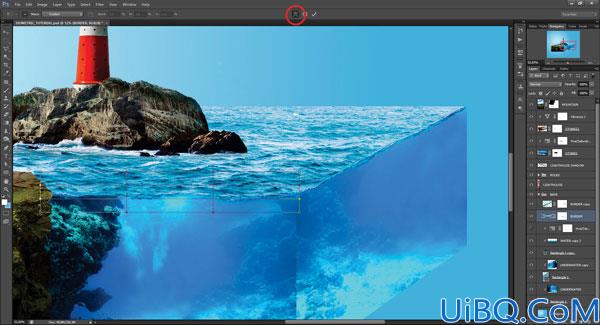
放置大海,创建一个图层蒙版,只留下水的边缘可见,并根据正面和右侧矩形的上边缘进行调整。为了更准确,使用自由变换,然后单击变形选项。
16.做一个水反射
插入苛性水并放置在层叠堆的底部;根据矩形线进行调整。使用蒙版来隐藏不必要的部分,去除饱和度,设置为柔光并将不透明度改为70%。复制和掩盖更多的思考。
17.创造山泥土
要创建山泥土,插入一些污垢,再次放置在层堆栈的底部,用自由变换工具进行调整,并改变饱和度(Cmd / Ctrl + U)。将混合模式更改为深色,并使用蒙版来隐藏不必要的部分。
18.做波浪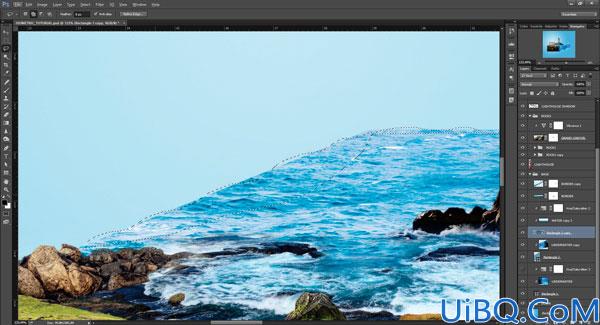
在步骤2中创建方框时,对顶部矩形进行光栅化。使用套索工具(L)进行选择(如示例中所示),然后使用“画笔”工具填充任何颜色,使波浪的边缘更加粗糙。
19.介绍一艘船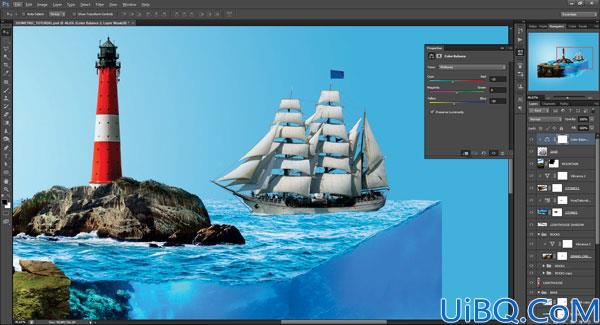
添加一艘船到图像。你将需要留出时间来剪出这个图像。完成后,粘贴到一个新的图层,并添加一个色彩平衡调整图层:青色:-15,黄色:-10。转到图层>调整图层>照片滤镜>制冷过滤器(82),将不透明度更改为10%并创建剪贴蒙版。
20.给海洋生活
放置鱼,海豚,鲸鱼和宝箱,并用面具去除不必要的部分。调整所有元素的位置,大小,颜色,饱和度,亮度和不透明度,使其全部匹配在图像中。
21.种植棕榈树
添加棕榈树,并调整位置,大小和颜色。对于阴影,复制图层,使用自由变换调整位置,打开饱和度工具栏并将亮度降至-100。用5px添加高斯模糊,并将图层不透明度降低到50%。
22.创造天空
加载一个云刷,并在坦克的背面,左侧和右侧插入一些云。或者,插入一个新的天空和面具。
23.增加一些元素
插入一些登山者,并删除不必要的部分,调整大小,位置,饱和度和颜色。为山顶上的人创建阴影:复制图层,使用自由变换调整位置,打开饱和度工具栏并将亮度降至-100。添加半径为8px的高斯模糊,并将图层不透明度降低到60%。
24.创建阴影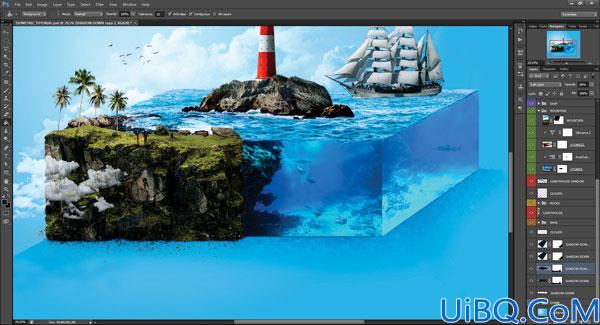
创建一个颜色为#0b2d44的矩形,使用自由变换工具根据视角进行调整。将混合模式设置为柔光。添加一个矢量蒙版,并用画笔工具隐藏阴影过度。复制图层并将不透明度更改为50%。
25.调整水的颜色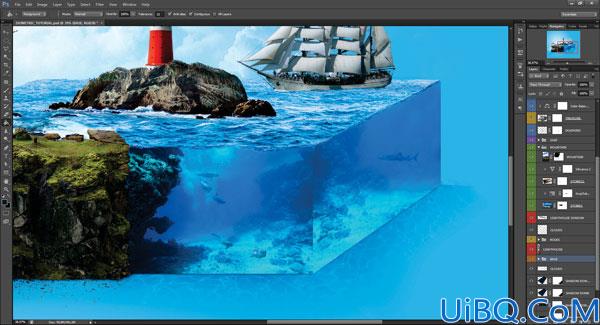
创建色相/饱和度调整图层,并在水中(色调:+5,饱和度:+15),水下(色调:+8,饱和度:-35)和图像上的土地(还有色相:+5,饱和度:+15)。这将有助于在作品中带出最逼真的色彩。道奇和燃烧(O)使用绘画模式(阴影,中间调和高光)对灯光进行必要的校正,注意主要照明的方向。创建一个新的冷却过滤器(82)调整图层,并将图层不透明度更改为25%。
完成:

整个景观既有了攀岩、帆船游览,又有热带雨林,现实中我们不会真实遇见的景象在ps中,我们都可以找到,还需同学们耐心操作完成。








 加载中,请稍侯......
加载中,请稍侯......
精彩评论